
가끔 업체에 인터넷으로 출력물을 주문 넣을 때
작업 사이즈가 적어서 재단선 여백 설정을 다시 해줘야 하는 경우가 있다.
(보통 DTPIA, 성원애드피아 같은곳...)
일러스트에서는 그냥 작업 사이즈에서 여백을 좀 더 추가하면 되는데
인디자인처럼 PDF로 변환하게 되는 경우 도련 설정을 건드려줘야 한다.
방법 1. 새문서 작성할 때 변경하는 방법

[파일] → [새로 만들기 문서]에서 팝업 우측 하단에 있는 [> 도련 및 슬러그] 클릭.

해당 설정을 열면 도련 사이즈를 지정할 수 있는데 해당 여백을 이곳에서 지정하면 된다.
방법 2. 기존 문서에서 변경해야 하는 경우
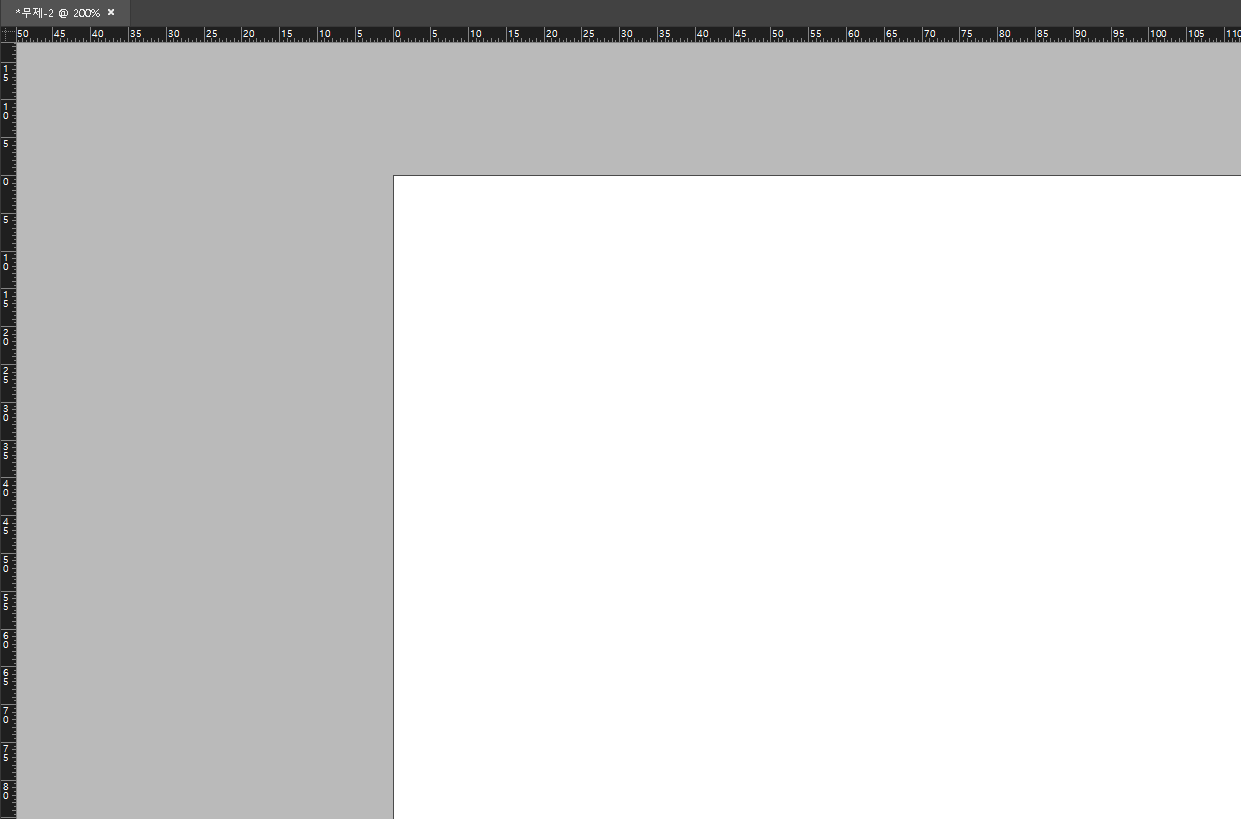

단축키 w를 누르면 보이는 페이지 밖의 얇은 빨간 테두리 부분이 도련 부분이다.
보통은 3mm 여백으로 되어있다.
변경이 되는지 육안으로 확인하기 위해 검정 정사각 3mm 네모 박스를 넣어보았다.

[파일] → [문서 설정] 클릭하면 팝업창이 뜬다.

해당 문서 설정 팝업창에서 [도련 및 슬러그]를 클릭하면 나오는 도련 여백을 변경해주면 된다.

3mm → 2mm로 변경을 해보는 중.
오른쪽에 있는 링크 아이콘을 해지하면 각각 다르게 페이지 여백을 설정할 수 있다.
2mm로 변경하고 확인을 누르면

도련 여백이 작아진 것을 확인할 수 있다. 이렇게 작업하고 나서 PDF 변환을 할 때

[파일] → [PDF 사전 설정] → 원하는 PDF 파일 모드 선택 후 (개인적으로는 2001 버전 자주 사용)

다른 설정 건드릴 필요 없이 [표시 및 도련]에서 [도련 및 슬러그]에 체크만 해주고 PDF 변환해주면
작업 사이즈에 맞춰서 PDF 변환이 끝났다. (업체의 가이드대로)
이곳에서 도련 설정은 안 되는 거로 알고 있다.
(예전에 몇번 낑낑대다가 실패)
그래서 문서 설정 자체에서 변경해주고 오는 게 속 편하더라...

'소소한TIP' 카테고리의 다른 글
| [인디자인]텍스트 일괄 변경하기(오타 한꺼번에 변경) (0) | 2022.06.23 |
|---|---|
| [어도비]일러스트 단위 변경하기(픽셀→밀리미터) (0) | 2022.03.14 |
| [인디자인] 색상견본 사용하면 좋은 이유 (0) | 2022.01.10 |
| PDF에서 폰트포함 확인하는 방법(글꼴확인) (2) | 2021.12.31 |
| [어도비]인디자인 PDF변환 후 실시간 확인 방법 (0) | 2021.12.20 |